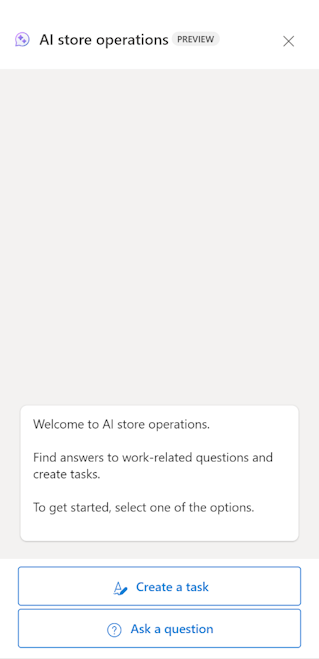Brug copilotskabelon til lagerhandlinger i Azure OpenAI-tjenester
Vigtigt!
Nogle eller alle af disse funktioner, der er angivet i dette emne, er tilgængelige som del af en forhåndsversion. Indholdet og funktionerne kan ændres.
Copilotskabelon til butiksdrift eller AI-butiksdrift er en funktion, der bruger Azure OpenAI til at hjælpe detailhandlere med opgaver og spørgsmål. Du kan bruge det til at:
Få svar på almindelige spørgsmål om produkter, beholdning, politikker og procedurer ved hjælp af naturlig sprogbehandling og semantisk søgning.
Foreslå opgaver baseret på butikskonteksten, såsom genopfyldning af lager, rengøring eller udtjekning af kunder.
Udfyld formularer og indfang data ved hjælp af stemme- eller tekstinput.
Forudsætninger
Sørg for at knytte Retail Operations Associate sikkerhedsrolle til Microsoft Entra id-kontoen for alle detail associerede virksomheder og sikkerhedsrolle Retail Data Manager til cheferne for detailstyring. Du kan finde flere oplysninger under Tildele sikkerhedsroller.
Stille et spørgsmål
Åbn Store Operations-mobil ved hjælp af organisationens Entra-id (e-mail-id), og vælg ikonet for handlinger i AI-lager. Et pop op-vindue åbnes med en velkomstbesked fra AI-butiksdrift. Vælg Stil et spørgsmål.
Du kan stille et spørgsmål ved at tale eller skrive. For stemme skal du vælge stemmeknappen og stille et spørgsmål ved hjælp af telefonens mikrofon. Brug tastaturet på din telefon for at skrive.
Når du har skrevet dit spørgsmål, skal du trykke på enter eller send. AI-butiksoperationsskabelonen tjekker dit spørgsmål for stave- og grammatikfejl og foreslår en rettet version.
Acceptér det foreslåede spørgsmål eller rediger det, som du vil.
Send dit spørgsmål. Handlinger i AI-butik søger i forhandlerens videnbase og giver dig det bedste svar. Læs svaret, og foretag de handlinger, du har brug for.
Du kan se relevante dokumenter, der understøtter svaret, i rullemenuen. Du kan hente de dokumenter, der skal henvises til.
Bemærk
Du kan ikke åbne et dokument på grund af begrænset adgang.
Opret en opgave
Du kan oprette en opgave for dig selv eller dit team ved hjælp af AI-butiksdrift. Copilotskabelon til butiksdrift udfylder opgavedetaljerne for dig baseret på de oplysninger, du giver.
Opret en opgave:
Åbn Store Operations, og vælg ikonet for handlinger i AI-lager.
Vælg Opret en opgave.
Angiv opgavedetaljerne med stemmen eller ved at skrive. For at bruge stemme skal du vælge mikrofonknappen og sige opgavedetaljerne. Brug tastaturet på din telefon for at skrive.
Når du har angivet opgavedetaljerne, skal du trykke på Enter eller send. AI-butikshandlingsskabeloner tjekker dit opgavedetaljer for stave- og grammatikfejl og foreslår en rettet version.
Accepter de foreslåede opgavedetaljer, eller rediger dem, som du vil.
Send dine opgavedetaljer. Når du har indsendt dine opgaveoplysninger, åbner AI Store-operationer opgavesiden og udfylder felterne for dig baseret på de oplysninger, du har givet.
Kontroller opgavesidens detaljer, og foretag de ændringer, du har brug for.
Vælg Indsend for at oprette opgaven.
AI-butikshandlingsskabeloner bekræfter, at din opgave er oprettet og viser dig opgavenummeret og status.
Se brugen af AI-butiksdrift
Kontorchefer kan se brugen af AI-lagerhandlinger ved at gå til detaljer om anvendelse (logføringsfunktion). Denne indsigt hjælper organisationer med at forstå spørgsmål stillet af brugere, se feedback og forbedre oplevelsen ved at tilføje eller ændre dokumenter baseret på feedback.
Vise brugen af AI-butiksdrift:
Log på Store Operations-administrationsportal ved hjælp af dine legitimationsoplysninger til Retail Data Manager, og naviger til afsnittet drift af AI-lagre i appinstallationen.
Vælg afsnittet om brugsdetaljer for at se logfiler for AI-butiksdrift.
IT-administratorer kan se de stillede spørgsmål og opgaveoplysninger fra medarbejderne for at forstå brugsmønstre.